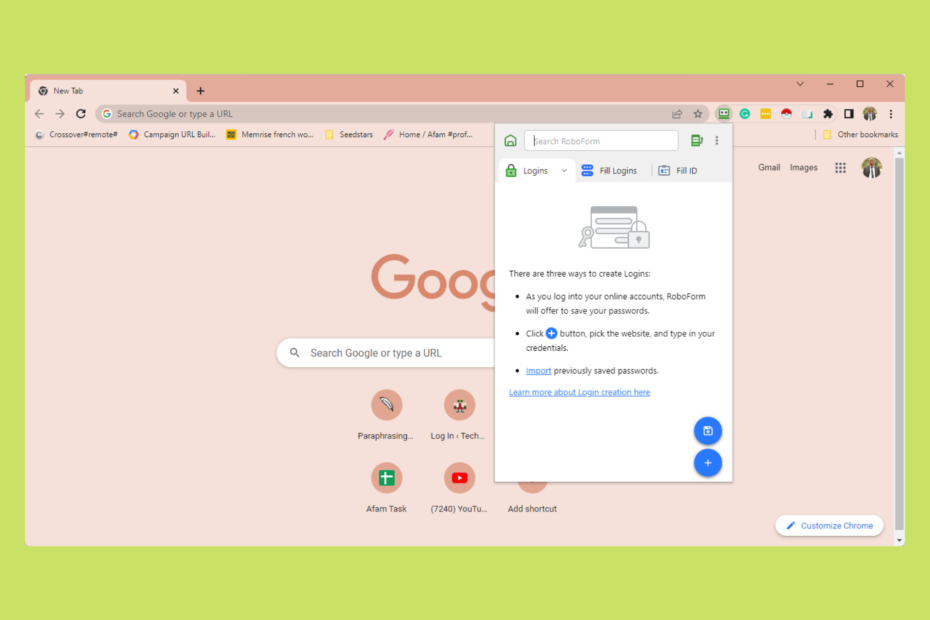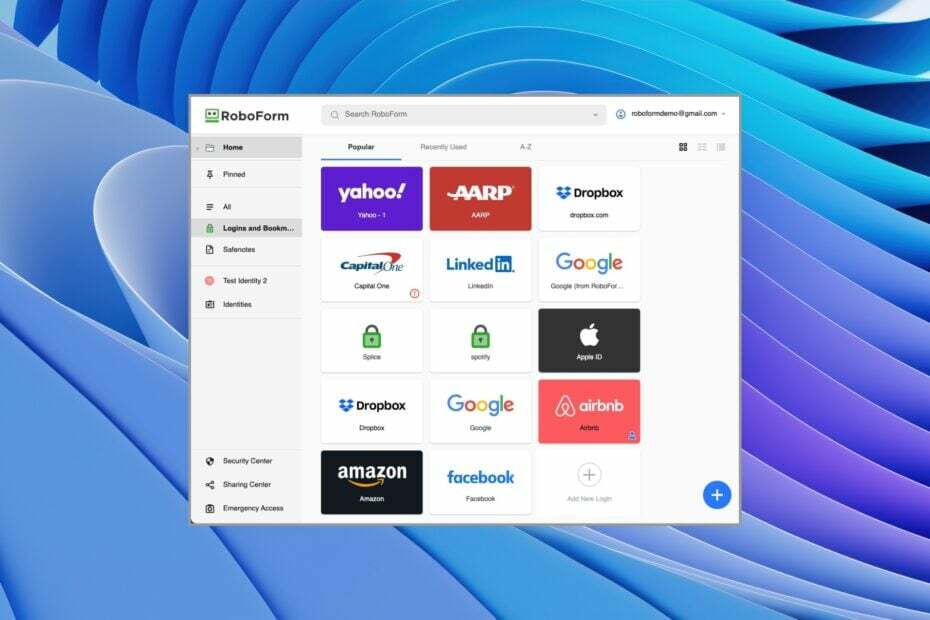- Com o gerenciador de senhas Roboform, você pode proteger todas as suas senhas e programar preenchimentos automáticos.
- Embora essa extensão seja eficiente no Chrome, também funcionará na maioria dos outros navegadores.
- Como último recurso, talvez seja necessário entrar em contato com o suporte do Roboform para obter ajuda adicional.

- Migração fácil: use o assistente Opera para transferir dados existentes, como favoritos, senhas, etc.
- Otimize o uso de recursos: sua memória RAM é usada com mais eficiência do que o Chrome
- Privacidade aprimorada: VPN gratuita e ilimitada integrada
- Sem anúncios: o Ad Blocker integrado acelera o carregamento de páginas e protege contra mineração de dados
- Baixar ópera
A senha de seus dispositivos e contas é uma prioridade para todos os usuários da Internet. O problema é que, após as primeiras contas, é difícil acompanhar todas as novas senhas, a menos que você cometa o grave erro de usar uma senha para todas as contas.
A única maneira de acompanhar é usando um gerenciador de senhas, e o Roboform é uma dessas extensões que ajuda você a gerenciar todas as suas senhas.
Se você tiver problemas ao usar o Roboform, está com sorte, pois exploramos as soluções para quando o Roboform não estiver funcionando no Chrome.
Você também pode explorar qualquer um dos nossos gerenciadores de senhas recomendados.
Por que meu RoboForm não está funcionando?
Se o gerenciador de senhas parar de funcionar, pode ser devido a um dos seguintes motivos:
- Uma extensão desatualizada
- Uma extensão desativada
- Um navegador desatualizado
Seja qual for o caso, traremos as melhores soluções.
Com quais navegadores o RoboForm funciona?
O Roboform funciona com os principais navegadores, como Chrome, Firefox, Edge e Opera, bem como alguns navegadores menos populares, como Avant Browser, SlimBrowser e MSN.
Dica rápida:
Tente usar a extensão em outro navegador. Rodando também em um motor Chromium, o Opera é um ótimo candidato.
Basta acessar a Chrome Web Store do Opera, encontrar a extensão e selecionar Adicionar à Ópera. Pode funcionar melhor porque este navegador é muito rápido e significativamente mais leve que o Chrome.

Ópera
Gerencie suas senhas sem erros e beneficie-se de suporte adicional para antirastreamento e proteção de dados.
Como corrigir o RoboForm se não funcionar no Chrome?
1. Verifique se a extensão está atualizada
- Visite a Site Roboform para verificar a versão mais recente.

- Clique no ícone da extensão no canto superior direito do seu navegador e clique nos três pontos de configurações verticais.

- Passe o mouse sobre Ajuda opção.

- Clique em Sobre.

- Se a versão exibida for mais antiga que a mostrada na etapa 1, volte para a etapa 1 e baixe e instale a versão mais recente.

2. Ativar Roboform
- Inicie o Chrome.
- Cole o link abaixo na sua barra de endereço e clique em Digitar:
chrome://extensions/
- Procure a extensão Roboform e ative o trocar.

Quando o plug-in estiver desabilitado, você notará que a barra de ferramentas do RoboForm não está sendo exibida no Chrome. Não é incomum ter um plugue desabilitado se este for o caso, habilitar é tudo que você precisa para fazê-lo funcionar novamente.
- Não é possível alterar o idioma de exibição no Windows 11? Aqui está a correção
- 3 maneiras fáceis de instalar o RSAT no Windows 11
- 4 dicas confirmadas para instalar o Windows 11 em CPU não suportada
- 5 maneiras rápidas de compartilhar a tela do Windows 11 na TV
- 7 maneiras de corrigir o erro ausente da API-Ms-Win-Crt-Runtime DLL
3. Atualizar o Chrome
- Inicie o Chrome.
- Cole o link abaixo na sua barra de endereço e clique em Digitar:
chrome://configurações/
- Clique em Sobre o Chrome

- Se houver uma atualização pendente, você terá a opção de atualizar o Chrome.
Quando a extensão Roboform não está funcionando no Chrome, pode ser porque você está usando uma versão desatualizada do Chrome. Nesse caso, esta última correção será sua melhor opção.
Se você ainda encontrar mais problemas do Roboform, recomendamos que entre em contato Suporte para Roboform, e eles devem ser capazes de resolver seus problemas.
 Ainda com problemas?Corrija-os com esta ferramenta:
Ainda com problemas?Corrija-os com esta ferramenta:
- Baixe esta ferramenta de reparo do PC classificado como Ótimo no TrustPilot.com (download começa nesta página).
- Clique Inicia escaneamento para encontrar problemas do Windows que possam estar causando problemas no PC.
- Clique Reparar tudo para corrigir problemas com tecnologias patenteadas (Desconto exclusivo para nossos leitores).
Restoro foi baixado por 0 leitores este mês.